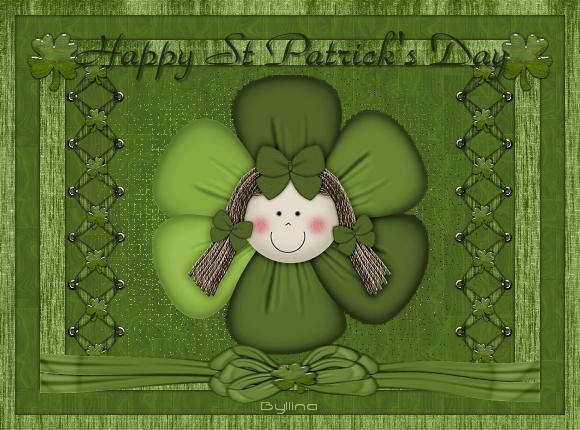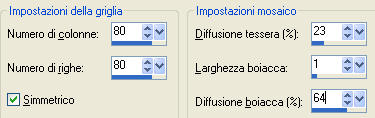St Patrick's Day
L'originale di questo tutorial lo trovi qui Ringrazio Mimie Girl per avermi permesso di tradurre questo tutorial Tutorial creato e tradotto con psp X Materiale qui Il kit dello scrap Ŕ di Funhouse Non puoi levare la firma dai tubes, nŔ rinominarli o ridistribuirli senza l'autorizzazione scritta degli autori dei tubes. Filtri usati: nessun filtro.
1. Apri una nuova immagine trasparente di 550 x 400 px. Selezione/Seleziona tutto. 2. Attiva il tube "GF_CloverBG3". Modifica/Copia e incolla nella selezione. 3. Selezione/Modifica/Contrai di 25 px. 4. Livelli/Nuovo livello raster. 5. Attiva il tube "GF_CloverBG1". Modifica/Copia e incolla nella selezione. 6. Selezione/Modifica/Contrai di 25 px. Premi il tasto Canc della tua tastiera. 7. Selezione/Inverti. Selezione/Mobile. Selezione/Immobilizza. 8. Effetti/Effetti 3D/Sfalsa ombra: 0 / 0 / 100 / 5 / colore #000000. Deseleziona tutto. Rinomina questo livello "contorno". 9. Attiva il tube "GF_CloverGirls". Modifica/Copia e incolla come nuovo livello. Immagine/Ridimensiona al 50% (tutti i livelli non spuntato). Immagine/Ridimensiona al 65% (tutti i livelli non spuntato). 10. Regola/Messa a fuoco/Metti a fuoco. 11. Livelli/Duplica. Chiudi la visibilitÓ di questo livello duplicato e posizionati su quello di sotto. 12. Effetti/Effetti di trama/Mosaico antico:
13. Posizionati sul livello "contorno". Livelli/Disponi/Porta in alto. 14. Posizionati sul livello con l'effetto mosaico (Raster 2). Con la gomma cancella il surplus dell'effetto in alto e in basso al livello del "contorno". 15. Riapri la visibilitÓ del livello della copia. 16. Chiudi la visibilitÓ del livello "contorno". 17. Livelli/Unisci visibile. Posizionati sul livello che sta in cima (il livello contorno). Riaprine la visibilitÓ. 18. Attiva il tube "GF_CloverEyelett". Modifica/Copia e incolla come nuovo livello. Immagine/Ridimensiona al 25% (tutti i livelli non spuntato). 19. Regola/Messa a fuoco/Metti a fuoco. Posiziona a destra. 20. Livelli/Duplica. Immagine/Rifletti. Livelli/Unisci/Unisci gi¨. Livelli/Disponi/Sposta gi¨. 21. Effetti/Effetti 3D/Sfalsa ombra: 0 / 0 / 80 / 2 / colore #000000. Posizionati di nuovo sul livello che sta in cima. 22. Attiva il tube "GF_CloverBow2". Modifica/Copia e incolla come nuovo livello. Immagine/Ridimensiona al 25% (tutti i livelli non spuntato). Posiziona in basso. Con lo strumento puntatore tira verso destra e verso sinistra. Devi ottenere questo:
Regola/Messa a fuoco/Metti a fuoco. 23. Livelli/Unisci/Unisci tutto (appiattisci). 24. Attiva il tube "GF_Clover1". Modifica/Copia e incolla come nuovo livello. Immagine/Ridimensiona al 15% (tutti i livelli non spuntato). Regola/Messa a fuoco/Metti a fuoco. Posiziona in alto a sinistra. 25. Livelli/Duplica. Immagine/Rifletti. 26. Immagine/Aggiungi bordatura simmetrica di 15 px colore bianco. 27. Selezione/Seleziona tutto. Selezione/Modifica/Contrai di 15 px. Selezione/Inverti. Livelli/Nuovo livello raster. 28. Attiva il tube "GF_CloverBG1". Modifica/Copia e incolla nella selezione. 29. Effetti/Effetti 3D/Sfalsa ombra: 0 / 0 / 100 / 5 / colore #000000. Deseleziona tutto. 30. Strumento testo e scegli un bel font. Scrivi "Happy St Patrick's Day". Posiziona come da lavoro finale. 31. Effetti/Effetti 3D/Sfalsa ombra: 2 / 2 / 80 / 2 / colore verde scuro. 32. Livelli/Nuovo livello raster. Aggiungi la tua firma. 33. Livelli/Unisci tutto (appiattisci). 34. Salva in formato jpeg ottimizzato.
Tutorial tradotto da Byllina il 30 ottobre 2010 e registrato su TWI |